Delphi7: негізгі компоненттер мен практикалық бағдарламаларға арналған лабораториялық жұмыстар жинағы


Лабораторлық жұмыс №1
Delphi тілінің негізгі компоненттері
Мақсаты: Delphi7 программалау ортасынмен және программалаудың негізгі түсініктерімен танысу, компоненттердің қасиеттері мен оқиғаларын басқаруды үйрену.
Қарапайым программаларды құру
І. Терезе тақырыбы және фондық түсі бар қарапайым Windows-қосымшасын жасау
- Delphi7 программалау ортасын іске қосыңыз:Пуск/Программы/Borland Delphi7/Delphi7
- Форма терезесінің тақырыбын өзгерту керек: Form1-ден Привет сөзіне. Объектілер инспекторы (Object Inspector) терезесініңProperties(қасиет) үшінПриветсөзін енгізіңіз.
- Форма түсін өзгерту үшін объектілер инспекторы мәнінclAquaдеп өзгертіңіз.
- Қосымшаны орындаңыз: Run мәзірінен Run командасын орындаңыз немесе F9 батырмасын басыңыз.
- Ашылған қосымша терезесінің өлшемін өзгертіп көріңіз.
- Орап қою, бастапқы қалпына келтіру батырмаларымен жұмыс істеңіз.
- Қосымша терезесін жабыңыз.
- Форма мен проектіні дискіде сақтаңыз:File/Save Allкомандасын орындаңыз да өзіңіздің бумаңыздаProg1. pasжәнеProg1. dpr.
 ІІ. "Моя первая программа!" мәтіні және мәтін шрифтінің өлшемі мен мәтіннің орналасуын өзгертетін батырмалары бар Windows қосымшасын жасау.
ІІ. "Моя первая программа!" мәтіні және мәтін шрифтінің өлшемі мен мәтіннің орналасуын өзгертетін батырмалары бар Windows қосымшасын жасау.
- Формаға«Standard»беттіненLabel объектісін орналастырыңыз.
- Label1объектісін форманың қажетті жеріне жылжытыңыз.
- Label1:объектісінің қасиетін өзгертіңіз. Object Inspector терезесінде объект қасиеттері үшін келесі мәндерді орнатыңыз:
- Программаны орындаңыз:Run/Run немесе F9.
- Форма мен проектіні сақтаңыз.
- Form1 терезесінеButton(командалық батырма) объектісін орнатып, оның өлшемін өзгертіңіз.
- Button1 объектісінің Caption қасиеті үшін"Увеличение" мәнін енгізіңіз.
- Button1 объектісінің Click оқиғасы үшін программалық код тжазыңыз:
Формадағы Button1 объектісін екі рет шертіп, программалық код терезесінде Begin және End сөздерінің арасына келесі кодты жазыңыз:
Label1. Font. Size := Label1. Font. Size+2;
- Программаны орындаңыз. "Увеличение" батырмасын басқанда мәтін қандай өзгеріске ұшырайтынына назар аударыңыз.
- Форма мен проектіні дискіде сақтаңыз: File/Save.
- Мәтіннің шрифтін кішірейтетін "командалық батырма" объектісін жасаңыз.
- Мәтінді жылжыту үшін "командалық батырма" объектісін жасаңыз:
Label1. Left:=Label1. Left+10;
Label1. Top :=Label1. Top +10;
- Мәтінді жасыру үшін "командалық батырма" объектісін жасаңыз: Label1. visible:=false;
- Программаны жабу үшін "командалық батырма" объектісін жасаңыз: Close;
- Форма мен проектіні дискіде сақтаңыз.
Бақылау тапсырмалары
- Мәтін түсін қызыл, көк, жасыл түстерге циклді түрде өзгертетін батырманы формаға қосыңыз.
- Формаға Edit өрісін қосыңыз. Өріске сан енгізілгенде мәтін осы санға сәйкес жылжуы керек:
Label1. Left:=Label1. Left+StrToInt(Edit1. Text) ;
Label1. Top:=Label1. Top+StrToInt(Edit1. Text) ;
- Мәтінді вертикаль және горизонталь бойынша жылжытуға мүмкіндік беретін екі батырма жасаңыз.
ІІІ. Түс атауы бар радио-батырманы басқанда бағдаршамда сәйкес түс жанатын Windows-қосымшасын жасау.
- Жаңа қосымша құрыңыз:File/New/Application.
- Формаға Label, Panel, GroupBox, RadioButton (Standard бетінен) орналастырыңыз.
- Объектілер инстпекторын пайдаланып олардың келесі қасиеттерін орнатыңыз:
Мәні
Светофор
Стойте
Готовьтесь
Идите
Цвет
Красный
Желтый
Зеленый
- RadioButton1 объектісінің Click (щелчок мыши) оқиғасын өңдеу процедурасы үшін келесі кодты жазыңыз:
procedure TForm1. RadioButton1Click(Sender:TObject) ;
begin
Panel1. Color:=clRed;
Panel2. Color:=clWhite;
Panel3. Color:=clWhite;
end ;
- TForm1. RadioButton2Click және TForm1. RadioButton3Click процедуралары үшін өздерін код жазыңыз.
- Өлшемі 12п, сызылуы қалың (fsBold), түсі ақ (clwhite) болатын "Стойте", "Внимание", "Идите" сөздерінің жазылуын қосыңыз.
Бақылау тапсырмалары
- Панельдердің қасиеттерін форма ашылғанда көрінбейтін етіп өзгертіңіз. Ал жазулар жанған кезде олар көрінуі керек.
ПРАКТИКАЛЫҚ ЖҰМЫС №2
"Формада объект басқаруды құру және бұл объектілердің қасиет мәндерін орнату.
1. Жаңа проект құрыңыз.
2. Формаға суретте көрсетілген компоненттерді орналастырыңыз.
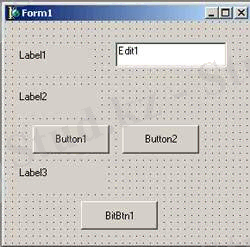 3. Программа кодын және проектіні Unit2. pas и Pr2. dpr деген тапен сақтаңыз.
3. Программа кодын және проектіні Unit2. pas и Pr2. dpr деген тапен сақтаңыз.
4. Келесі әрекеттерді орында:
If key=#13 then
begin
Label2. Caption:=Edit1. Text+’, ты любишь читать?’;
End;
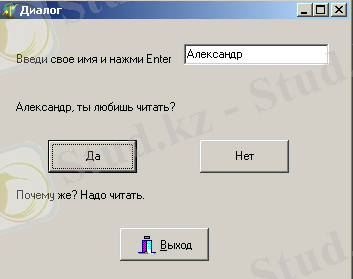 5. Проектіні сақтап, орындаңыз (F9) .
5. Проектіні сақтап, орындаңыз (F9) .
Өздік жұмыс
Да және Нет батырмаларының Enabled қасиеті үшін False мәнің орнатыңыз.
Edit1KeyPress процедурасын келесі жолдармен толықтырыңыз:
Button1. Enabled:=true;
Button2. Enabled:=true;
Формаға BitBtn компонентін орналастырып, оның қасиеттерін өзгертіңіз: Kind-bkRetry, Caption-&Повторить.
Басу оқиғасына келесі кодты жазыңыз:
Label2. Caption:=’ ’;
Label3. Caption:=’ ’;
Edit1. Text:=’ ’;
BitBtn2Click оқиғасына келесі кодты епгізіңіз:
Form1. ActiveControl:=Edit1;
№2 программа листингі
var
Form1: TForm1;
implementation
{$R *. DFM}
procedure TForm1. Edit1KeyPress(Sender: TObject; var Key: Char) ;
begin
If key=#13 then begin
Label2. Caption:=Edit1. Text+', ты любишь читать?';
Button1. Enabled:=true;
Button2. Enabled:=true;
end;
end;
procedure TForm1. Button1Click(Sender: TObject) ;
begin
Label3. Caption:='Молодец !';
end;
procedure TForm1. Button2Click(Sender: TObject) ;
begin
Label3. Caption:='Почему же? Надо читать. ';
end;
procedure TForm1. BitBtn2Click(Sender: TObject) ;
begin
Edit1. Text:='';
Label2. Caption:='';
Label3. Caption:='';
Button1. Enabled:=false;
Button2. Enabled:=false;
Form1. ActiveControl:=Edit1;
end;
end.
ПРАКТИКАЛЫҚ ЖҰМЫС №3
Сіздің салмағыңыз жобасы
Мақсаты :
Айнымалылар типін қолдану - бүтін және нақты (integer және real) ;
Жолдық деректерді сандарға және сандарды жолдық қатарларға ауыстыру үшін StrToInt; StrToFloat, IntToStr FloatToStr ; Format() функцияларын қолдану;
Хабарламаны жеке терезеде шығару үшін ShowMessage процедурасын пайдалану.
Тапсырма
Адамның оптимальді салмағы есептеу үшін адам бойынан 100 алып тастау керек. Егер адамның нақты салмағы оптимальді салмақтан үлкен болса онда адам толық, егер кем болса арық болып саналады.
1. Жаңа проект құрыңыз
 2. Формаға суретте көрсетілген компоненттерді орналастырыңыз.
2. Формаға суретте көрсетілген компоненттерді орналастырыңыз.
Edit1 - салмақ, Edit2-ге - бойының ұзындығы (см) енгізіледі .
3. Программа кодын және проектіні Unit2. pas и Pr3. dpr деген тапен сақтаңыз.
4. Программа коды терезесінің VAR бөліміне нақты салмақты (faktW), оптимальді салмақты (optW), бойының мәнін (Rost) және оптимальді салмақ пен нақты салмақ айырмасын (Delta) сақтайтын айнымалыларды енгізіңіз. VAR factW, optW, Rost, Delta : integer;
5. Button1 батырмасын шерту процедурасына келесі кодты жазыңыз:
factW := StrToInt(Edit1. text) ;
Rost := StrToInt(Edit2. Text) ;
OptW :=Rost - 100;
Delta := abs(factW - OptW) ;
if OptW = factW then
Label3. caption := 'Ваш вес идеален!'
else
if OptW > factW then
Label3. caption := 'Вам надо поправиться на '+IntToStr(Delta) +' кг. '
else
Label3. caption := 'Вам надо похудеть на '+IntToStr(Delta) +' кг. '
Түсініктеме:
StrToInt функциясы жолды бүтін санға аударады, IntToStr функциясы керісінше - бүтін санды жолға ауыстырады.
6. Программаға кез келген ондық сандар енгізу үшін айнымалылардың типін нақты типке - Real өзгертеміз: VAR factW, optW, Rost, Delta : real;
Жолды нақты типке және нақты сандарды жолға ауыстыру үшін FloatToStr және StrToFloat функциялары қолданылады. Button1 компонентінің OnClick оқиғасына сәйкес өзгертулер енгізіңіз.
7. Проектіні сақтап, орындаңыз.
Өздік жұмыс
Форматтау және ауыстыру үшін Format функциясын келесі түрде қолданыңыз: Format(‘Строка %f’, [айнымалы] ) .
Мысалы, Format(‘Вам надо похудеть %f', [Delta] ) .
Жобаны жақсарыңыз:
Программа тақырыбын жазыңыз;
Шығарылатын хабар мәтінінің қарпін (шрифт) өзгертіңіз (түсін, өлшемін) ;
Программадан шығу батырмасын қойыңыз;
Программаны қайта орындау жағдайын жасаңыз (Сұхбат жобасын қараңыз) .
- Іс жүргізу
- Автоматтандыру, Техника
- Алғашқы әскери дайындық
- Астрономия
- Ауыл шаруашылығы
- Банк ісі
- Бизнесті бағалау
- Биология
- Бухгалтерлік іс
- Валеология
- Ветеринария
- География
- Геология, Геофизика, Геодезия
- Дін
- Ет, сүт, шарап өнімдері
- Жалпы тарих
- Жер кадастрі, Жылжымайтын мүлік
- Журналистика
- Информатика
- Кеден ісі
- Маркетинг
- Математика, Геометрия
- Медицина
- Мемлекеттік басқару
- Менеджмент
- Мұнай, Газ
- Мұрағат ісі
- Мәдениеттану
- ОБЖ (Основы безопасности жизнедеятельности)
- Педагогика
- Полиграфия
- Психология
- Салық
- Саясаттану
- Сақтандыру
- Сертификаттау, стандарттау
- Социология, Демография
- Спорт
- Статистика
- Тілтану, Филология
- Тарихи тұлғалар
- Тау-кен ісі
- Транспорт
- Туризм
- Физика
- Философия
- Халықаралық қатынастар
- Химия
- Экология, Қоршаған ортаны қорғау
- Экономика
- Экономикалық география
- Электротехника
- Қазақстан тарихы
- Қаржы
- Құрылыс
- Құқық, Криминалистика
- Әдебиет
- Өнер, музыка
- Өнеркәсіп, Өндіріс
Қазақ тілінде жазылған рефераттар, курстық жұмыстар, дипломдық жұмыстар бойынша біздің қор #1 болып табылады.



Ақпарат
Қосымша
Email: info@stud.kz